经验直达:
- excel密码怎么解锁
- 如何解锁Excel表格密码锁
一、excel密码怎么解锁
【如何解锁Excel表格密码锁 excel密码怎么解锁】1、首先,打开excel软件,就可以在页面点击审阅——撤销工作表保护,这个意思就是excel表格已经有密码锁住,想要修改必须输入密码 。不过 , 密码忘记了有办法能破解 。

2、开始,先点击视图——宏——查看宏 , 然后就会出现一个小框 , 在最上方的“宏名”里随意输入hh(任何字母都OK),再点击创建就会出现在如第3步骤 。

3、把Sub (hh)——sub(end)给删除掉,在网上搜索撤销工作表宏的代码就会出现一连串的代码,复制粘贴在这个空白的页面上 。
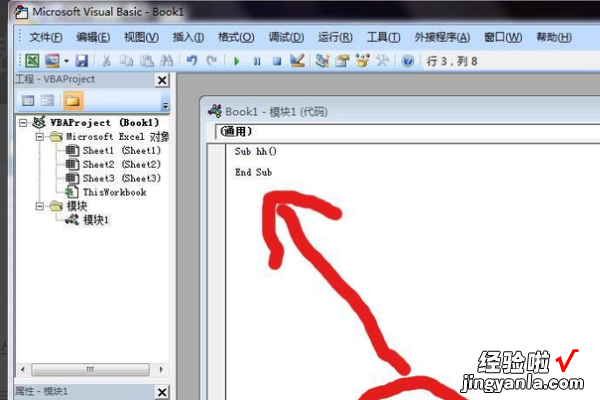
4、以下图片就是已经粘贴的样子了 , 注意粘贴的一个字都不能少,不然不能解开密码了 。

5、再点击工具——宏,就会出现Allinternal Passwords的单词 , 点击运行就可以了 。

6、运行成功后,就会回到原来的页面,会显示出这些英文,不过只需要按确认键即可 。这样解锁完毕 。
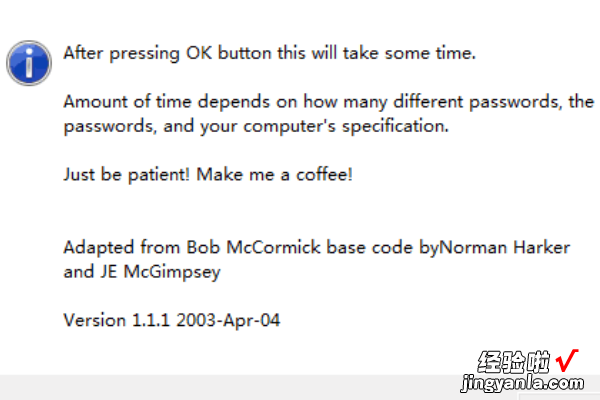
7、现在就可以点击审阅查询是否显示保护工作表,如果是,那么就说明解锁成功 。
二、如何解锁Excel表格密码锁
如果Excel表格被锁定了,你可以尝试以下方法来解锁表格:
1. 查看保护选项:单击Excel表格上方的“审阅”选项卡,查看是否存在“保护工作表”或“保护工作簿”的选项 。如果存在,请选择相应选项并输入解锁密码(如果有) 。这样就可以解除对表格的保护 。
2. 解除单元格保护:如果只有某些单元格被锁定,而不是整个表格,你可以选择这些单元格,并在右键菜单中选择“格式设置” , 然后取消勾选“保护单元格” 。重复该步骤以解锁所有需要修改的单元格 。
3. 取消工作表保护:如果整个工作表被锁定,你可以依次单击Excel表格上方的“审阅”选项卡中的“取消保护工作表”按钮 。根据需要 , 可能需要输入工作表的密码(如果有)来解除工作表的保护 。
4. 使用密码破解软件:如果你忘记了Excel表格的密码,你可以使用一些专门的密码破解软件(如Excel Password Recovery、Passper for Excel等),以尝试恢复或移除密码 。请注意,使用密码破解软件时需要遵守当地法律法规,并确保使用合法和可信赖的软件 。
如果上述方法无法解决问题,可能需要考虑是否有其他限制或权限设置导致无法修改Excel表格 。此时,建议与创建或提供表格的人员进行联系,以获取更详细的帮助和支持 。
